ArtRage 3 のツール
油彩

ArtRageの油彩は、絵の具がキャンバス上で自然に伸びて混ざりあい、筆の跡も表現できます。また、筆にとった絵の具が徐々になくなってかすれたり、筆先がキャンバス上の色を拾って汚れたりと、油彩をリアルに再現しています。
うすめ液を使って絵の具の濃さを調節し、絵の具の厚みを表現したり薄く塗り伸ばしたりできます。
ArtRageの油彩は、別の色と混ざります。絵の具の色を混ぜたくないときは、別のレイヤーに描くか、すぐに乾く絵の具を使います。
水彩 〈新機能〉
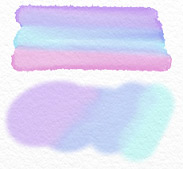
ArtRage 3で、待望の水彩が搭載されました。水を含ませた筆で紙に絵の具を置く水彩特有の表現をパソコンで再現できます。水の量や色のにじみを設定できます。乾いた紙に描くとエッジが際立ち、濡れた紙に描くとエッジがぼけます。
水彩はキャンバスの凹凸を反映し、くぼみに流れ込むように広がります。粗い紙を選択すると、水彩の特徴が際立ちます。
ArtRageではレイヤーが使えるので、実際の紙ではむずかしい背景の塗りつぶしも、レイヤーを分けて行うことができます。
パレットナイフ
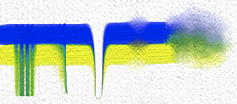
絵の具など、厚みのある色を塗り伸ばしたり、違う色の絵の具を混ぜたりするツールです。鉛筆やクレヨンのように厚みのない色は、こすってぼかせます。
ArtRage 3 Studioでは、フラット、エッジ、ソフトの3種類、ArtRage 3 Studio Proでは、それに加えてぼかし、ウェットの5種類のパレットナイフが選択できます。
エアブラシ

エアブラシは、絵の具をキャンバスに薄く吹きつけます。スプレーの吹きつける速さや角度を変更したり、徐々に細くなる効果を使うと、さまざまな表現が可能です。
インクペン〈新機能〉
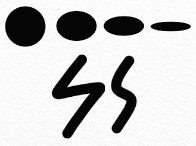
インクペンは、色むらのない線を描けるツールです。キャンバスに色を塗った上から描いても下の色と混ざらないため、イラストレーションのディテールを描くのにも向いています。
ペン先は真円から扁平な楕円まで調整でき、角度も設定できるるため、さまざまなインクペンの表現が可能です。ArtRage 3 Studio Proでは円以外に四角いペン先も利用できます。
インクペンの描線は、手で描いた線を忠実にたどることも、滑らかな線になるように補正することもできます。
鉛筆
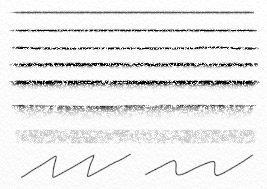
さまざまな硬さと太さの鉛筆が設定できます。
鉛筆は傾きが設定でき、大きく傾けると、広い面積を塗ることができます。傾けないと、鉛筆の芯の先で線を引いたり色を塗ったりすることができます。
筆圧感知機能のあるペンタブレットを使うと、筆圧で濃淡をコントロールして陰影を表現することができます。
ローラー
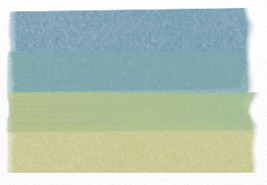
キャンバスに広く均一に絵の具を塗るツールです。広い面積にすばやく色を塗りたいときに使えます。
また、筆の跡をつけずに均一に絵の具を塗りたいときは、このツールが適しています。このツールを使っておおざっぱに描いたあと油彩で細部を仕上げるといった使い方もできます。
フェルトペン
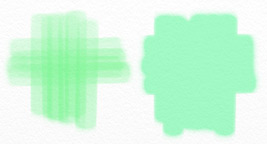
細いペンから太いペンまで、柔らかいペンから硬いペンまで、さまざまな芯のフェルトペンが使えます。
フェルトペンは、水分量を調整することにより多彩な表現が可能です。水分量が多いほど色はよく混ざります。
アートペン(画像右側)モードでは、重ねて塗ってもむらができません。
グロップペン 〈新機能〉

画材をシミュレートするツールではなく、特殊効果ペンです。ペン先からゼリーのような粘性のあるインクが流れ出します。一筆で描いている間はインクが広がり、同じ一筆の間に描かれた部分に接触すると、つながります。以前に描いた部分と重なっても融合しません。
内側の透明度と全体の透明度を別々に設定でき、エッジ部分の太さやぼかし具合を調整できるため、幅広い効果が表現できます。
ステッカースプレー 〈新機能〉
たくさんの小石を置きたいときや草地を作りたいときに便利なのが、あらかじめ登録された画像をキャンバス上にまき散らせるステッカースプレーです。筆先をシミュレートするステッカースプレーを使えば、標準の油彩や水彩とは違った表現も可能です。ほかにもイラストの背景や、デコレーションなど、さまざまな用途に使用できます。

ArtRage 3 Studioには100個、ArtRage 3 Studio Proには155個のステッカースプレーのプリセットが付属しています。ArtRage 3 Studio Proにはステッカースプレーで使用するステッカーシートを作成する機能もあり、ユーザー同士でステッカーの交換が行えます。ArtRage 3 Studio Proでは、ステッカーを固定せずにレイヤーに配置し、あとから好きな位置や大きさに変更することもできます。
チョーク

チョークは、凹凸のあるキャンバスに軽く描くと、キャンバスのテクスチャを反映します。筆圧感知機能のあるタブレットペンを使い、筆圧をコントロールしながら描くと、繊細な表現が可能です。
高い筆圧を使って塗ると、キャンバスのくぼんだ部分にも色がつきます。
クレヨン
クレヨンは、チョークと似ていますがワックスが混ざっています。チョークツールと同様にキャンバスのテクスチャを反映します。ワックスが混ざっているため、こするとチョークよりも色が伸びます。
消しゴム
キャンバスから色を消すツールです。油絵の具も、鉛筆で描いたものと同じように消せます。筆圧を小さくして使うと、絵の具の厚みを薄くし、何度も使うと色が消えます。
絵の具チューブ
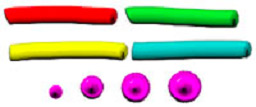
キャンバス上に絵の具を絞り出すツールです。絵の具チューブから絞り出した絵の具を混ぜて色を作ります。また、キャンバスに絞り出した絵の具をパレットナイフで伸ばしてテクスチャを作れます。
グリッター
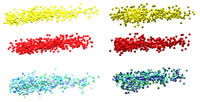
色のついた粉末(グリッター)をキャンバスに吹きつけます。メタリック色を使っても効果的です。また、吹き出す粉の色相を変動させると、カラフルなラメを作ることができます。
グリッターの形は、四角形、円形、球形、砂粒から選択でき、これらの形をランダムに混ぜて吹き出すこともできます。
編集ツール〈機能強化〉
ツールピッカーには、絵を描くペイントツール以外に、選択、変形、スポイト、塗りつぶし、テキストといったツールも用意されています。これらのツールを利用すると、画像の一部を選択して操作したり、一定の範囲を塗りつぶしたりといった、紙の上ではできない操作が行えます。
各ツールのオプションやArtRage 3 StudioとArtRage 3 Studio Proの違いは、機能比較表をご参照ください。



